Khi in 1 văn bản Excel, rất có thể bạn có nhu cầu chỉ muốn in 1 vùng chọn nào đó trong File Excel, khi đó bạn có có thể làm cách thủ công là copy những vùng cần in và dán ra 1 sheet hoặc 1 file Excel khác và in file đó, như thế cũng khá đơn giản và trong trường hợp chọn nhiều vùng khác nhau để in. Ngoài ra các bạn cũng có thể dễ dàng in những vùng chọn riêng bằng chức năng excel hỗ trợ sẵn
Trước tiên các bạn cần dùng chuột bôi đen vùng muốn in, sau đó vào tab Page Layout --> Chọn Print Area --> Set Print Area
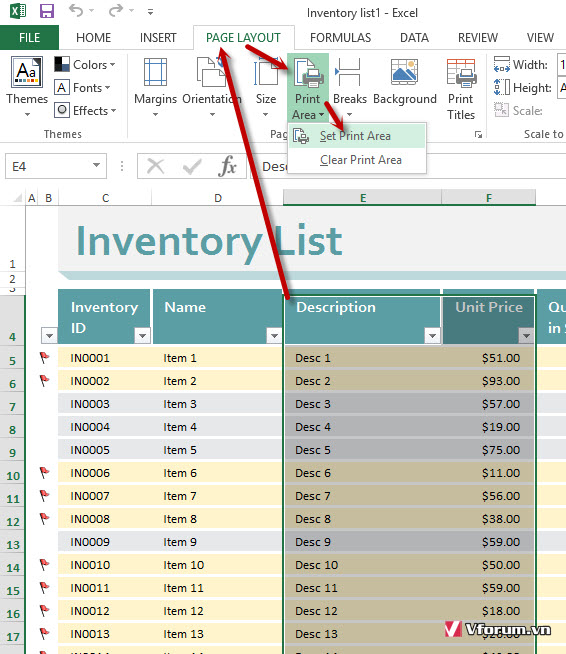
Tiếp tục nhấn Ctrl + P để in, khi đó Excel sẽ chỉ in vùng mà bạn chọn có hình preview để bạn xem
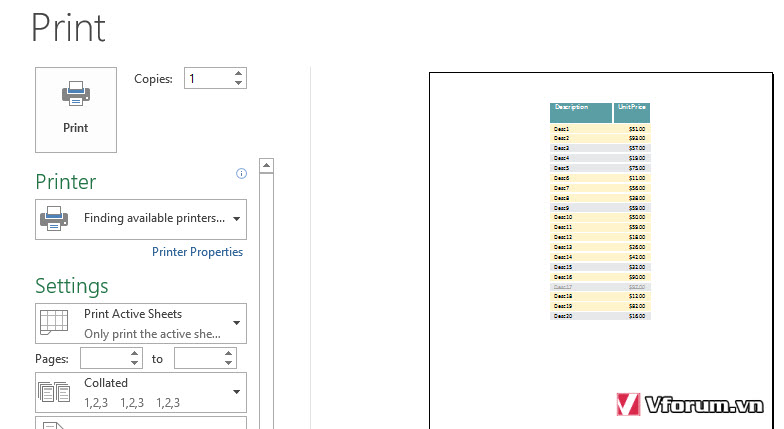
Sau đó để xóa vùng chọn in này các bạn cần trở lại vào Page Layout --> Print Area --> Clear Print Area để trở lại việc in file đầy đủ trở lại
Trước tiên các bạn cần dùng chuột bôi đen vùng muốn in, sau đó vào tab Page Layout --> Chọn Print Area --> Set Print Area
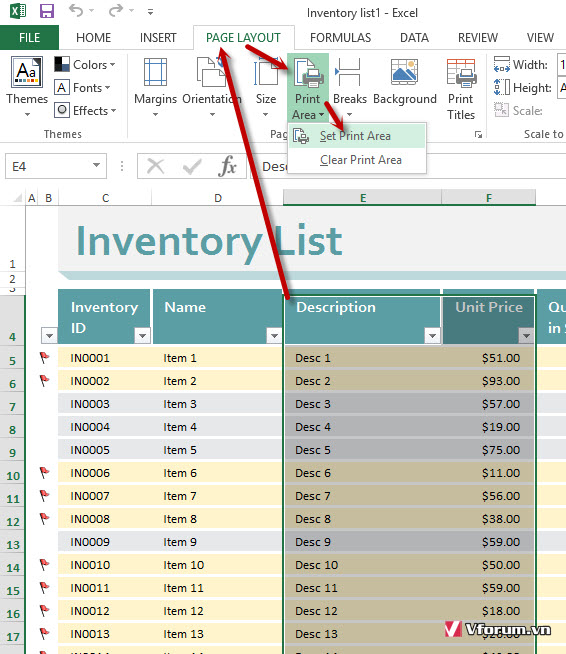
Tiếp tục nhấn Ctrl + P để in, khi đó Excel sẽ chỉ in vùng mà bạn chọn có hình preview để bạn xem
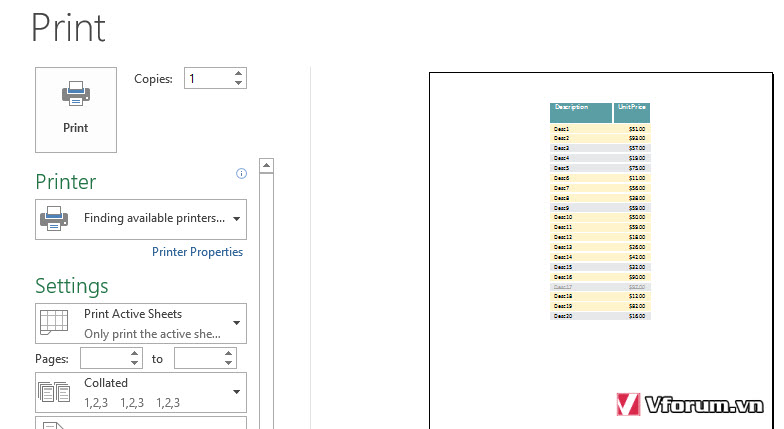
Sau đó để xóa vùng chọn in này các bạn cần trở lại vào Page Layout --> Print Area --> Clear Print Area để trở lại việc in file đầy đủ trở lại